
- •Лабораторна робота № 1. Тема роботи: Побудова графіків функцій в Excel
- •1.1 Теоретичні відомості
- •1.2 Індивідуальні завдання
- •1.3 Контрольні питання
- •Лабораторна робота № 2. Тема роботи: Робота з об’ктами Excel
- •2.1 Об'єкти Excel, їхньої властивості і методи.
- •2.1.1 Об’єкт Range, його властивості та методи
- •2.1.2 Деякі властивості
- •2.1.3 Деякі методи
- •2.2 Приклад виконання лабораторної роботи.
- •2.3 Індивідуальні завдання
- •Лабораторна робота № 3. Тема роботи: Програмування лінійних процесів та розгалужень
- •3.1 Теоретичні відомості
- •If умова then
- •If умова then оператор
- •3.2 Індивідуальні завдання
- •Тема роботи: Оператори циклу
- •4.1.2 Оператори циклу з умовою.
- •4.2 Індивідуальні завдання
- •5.3 Контрольні питання
- •Лабораторна робота № 6. Тема роботи: Одновимірні масиви
- •6.1 Теоретичні відомості
- •6.2 Індивідуальні завдання
- •6.3 Контрольні запитання
- •Лабораторна робота № 7. Тема роботи: Матриці
- •7.1 Теоретичні відомості
- •7.2 Індивідуальні завдання
- •Тема роботи: Функції та процедури
- •Текст програми – функції
- •Текст процедури для виклику функції
- •8.1.2 Процедури користувача
- •8.2 Індивідуальні завдання
- •2) Задано n масивів цілих чисел довжини n. У кожному масиві знайти суми від’ємних та додатних чисел.
- •8.3 Контрольні запитання
- •Література
МІНІСТЕРСТВО ОСВІТИ І НАУКИ УКРАЇНИ
ЛУЦЬКИЙ НАЦІОНАЛЬНИЙ ТЕХНІЧНИЙ УНІВЕРСИТЕТ

Обчислювальна техніка та основи програмування
Методичні вказівки до самостійної роботи
для студентів спеціальності ЕОС
денної форми навчання

РЕДАКЦІЙНО-ВИДАВНИЧИЙ ВІДДІЛ
Луцького національного технічного університету
Луцьк 2010
УДК 004.4
ББК 73Я7
З13
Обчислювальна техніка та основи програмування. Методичні вказівки до самостійної роботи для студентів спеціальності ЕОС денної форми навчання / К.В. Мельник, Н.В. Багнюк - Луцьк: ЛНТУ, 2010. –54 с.
Пропонуються методичні вказівки до самостійної роботи для студентів спеціальності ЕОС денної форми навчання з таких тем:
Побудова графіків функцій в Excel.
Робота з об’єктами Excel.
Програмування лінійних процесів та розгалужень.
Оператори циклу.
Створення форм користувача.
Одновимірні масиви
Матриці.
Функції та процедури.
Укладачі К.В. Мельник, Н.В. Багнюк.
Рецензенти: доц., к.т.н Демидюк М.А.
Відповідальний за випуск: доц., к.т.н Пех П.А.
Затверджено науково-методичною радою ЛНТУ,
протокол № від 2010р.
Рекомендовано до друку методичною комісією факультету комп’ютерних наук та інформаційних технологій ЛНТУ,
протокол № від 2010р.
Затверджено на засіданні кафедри комп’ютерної інженерії,
протокол № від ..2010р.
К.В. Мельник; Н.В. Багнюк, 2010
З м і с т
Лабораторна робота № 1. 4
1.1 Теоретичні відомості 4
1.2 Індивідуальні завдання 7
1.3 Контрольні питання 9
Лабораторна робота № 2. 9
2.1 Об'єкти Excel, їхньої властивості і методи. 10
2.2 Приклад виконання лабораторної роботи. 13
2.3 Індивідуальні завдання 14
Лабораторна робота № 3. 14
3.1 Теоретичні відомості 14
3.2 Індивідуальні завдання 18
3.3 Контрольні запитання 19
Лабораторна робота № 4. 19
4.1 Теоретичні відомості 19
4.2 Індивідуальні завдання 23
4.3 Контрольні запитання 26
Лабораторна робота № 5. 26
5.1 Теоретичні відомості 26
5.3 Контрольні питання 30
Лабораторна робота № 6. 30
6.1 Теоретичні відомості 31
6.2 Індивідуальні завдання 34
6.3 Контрольні запитання 37
Лабораторна робота № 7. 37
7.1 Теоретичні відомості 37
7.2 Індивідуальні завдання 40
7.3 Контрольні запитання 42
Лабораторна робота № 8. 43
8.1Теоретичні відомості 43
8.2 Індивідуальні завдання 49
8.3 Контрольні запитання 52
ЛІТЕРАТУРА 53
Лабораторна робота № 1. Тема роботи: Побудова графіків функцій в Excel
1.1 Теоретичні відомості
Для
побудови графіку функції
![]() насамперед треба створити
таблицю значень аргументу та функції.
Важливо, щоб значення аргументу
були упорядковані. Потім треба викликати
Майстра діаграм і вибрати тип
діаграми Точечная.
насамперед треба створити
таблицю значень аргументу та функції.
Важливо, щоб значення аргументу
були упорядковані. Потім треба викликати
Майстра діаграм і вибрати тип
діаграми Точечная.
Побудова графіка параметрично заданої функції здійснюється аналогічно. Спочатку будуємо таблицю значень параметра t та відповідних значень функцій x(t) та y(t). Далі виділяємо діапазон клітин, де розташовані значення функцій x(t) та y(t), викликаємо Майстра діаграм і вибираємо тип діаграми Точечная.
Приклад. Побудувати графік параметрично заданої функції
![]() де
де
![]()
На Листі Excel запишемо заголовки t, x та y (див рис. 1.1). Створимо таблицю значень аргументу t. В клітинку А2 запишемо перше значення t, тобто 0, і зробимо цю клітинку активною. Далі вибираємо команди Правка, Заполнить, Прогрессия. В діалоговому вікні, що відкриється, встановимо значення всіх параметрів такими як на рисунку (див. рис. 1.2). Натискаємо ОК, в діапазоні A2 : A33 запишуться потрібні значення аргументу t від 0 до 6,2 з кроком 0,2.
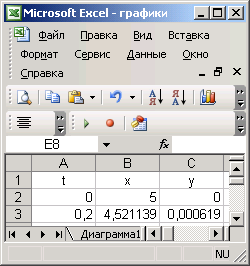
Рисунок 1.1 – Фрагмент даних для діаграми

Рисунок 1.2 – Створення арифметичної прогресії
Тепер запишемо в клітинку В2 формулу для обчислення функції x(t), тобто =5*COS(A2)^5, а в клітинку С2 – формулу для обчислення функції y(t), а саме =2*SIN(A2)^5. Скопіюємо обидві формули вниз на діапазон B2 : C33 так, щоб знайти x(t) та y(t) для всіх значень t.
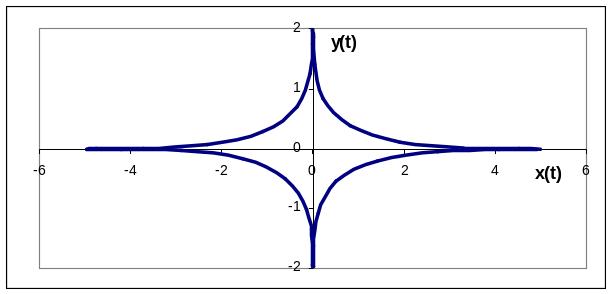
Рисунок 1.3 – Графік параметрично заданої функції
Для побудови графіку використовуємо тільки значення x(t) та y(t). Виділимо діапазон B1 : C33, де вони знаходяться, та викличемо Майстра діаграм.
На першому етапі виберемо тип діаграми – Точечная, без маркерів. На другому – встановимо перемикач Ряды в столбцах. Далі введемо підписи для осей, можна задати заголовок діаграми. Легенда тут недоречна. Готовий графік можна дещо змінити так, щоб він прийняв вигляд як на рис. 1.3.
Excel
дозволяє будувати і тривимірові поверхні.
Розглянемо побудову поверхні на прикладі
функції
![]() ,
де
,
де
![]() .
.
Нехай аргументи змінюються з кроком 0,2. Запишемо їх заголовки x1, x2, …x11 та y1, y2, …y11 на Листі Excel (див. рис. 4.6). В діапазон клітин С2 : М2 введемо послідовність –1, –0.8, ..., 1 для змінної х, а в діапазон В3 : В13 – послідовність –1,–0.8, ... ,1 для змінної y.
В клітину С3 введемо формулу =2*C$2^2+3*$B3^2. Для змінної х номер рядка 2 має абсолютну адресу, для змінної y абсолютним повинна бути назва стовпчика В. Скопіюємо формулу з клітинки С3 на весь діапазон С3 : М13 і отримаємо таблицю значень функції Z для побудови поверхні (див. рис. 1.4).
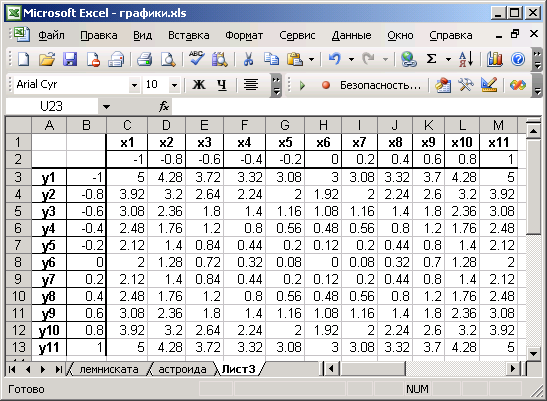
Рисунок 1.4 – Дані для побудови поверхні
Виділимо діапазон В2 : М13 і викличемо Майстра діаграм.
На першому етапі вибираємо Тип: поверхность. На другому етапі можна перевірити адреси діапазонів вхідних даних і встановити Подписи оси Х =$C$1 : $M$1. Далі можна ввести заголовок діаграми та підписи осей. Результат побудови поверхні див. на рис. 1.5.
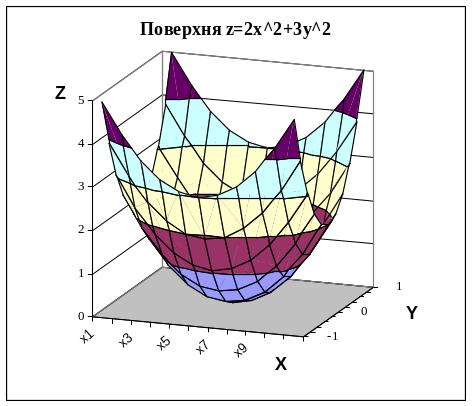
Рисунок 1.5 –Графік поверхні
1.2 Індивідуальні завдання
Варіант 1.
а)
![]() b)
b)
![]() c)
c)
![]()
Варіант 2.
а)
![]() b)
b)
![]() c)
c)
![]()
Варіант 3.
а)
![]() b)
b)
![]() c)
c)
![]()
Варіант 4.
а)
![]() b)
b)
![]() c)
c)
![]()
Варіант 5.
а)
![]() b)
b)
![]() c)
c)
![]()
Варіант 6.
а)
![]() b)
b)
![]() c)
c)
![]()
Варіант 7.
а)
![]() b)
b)
![]() c)
c)
![]()
Варіант 8.
а)
![]() b)
b)
![]() c)
c)
![]()
Варіант 9.
а)
![]() b)
b)
![]() c)
c)
![]()
Варіант 10.
а)
![]() b)
b)
![]() c)
c)
![]()
Варіант 11.
а)
![]() b)
b)
![]() c)
c)
Варіант 12.
а)
![]() b)
b)
![]() c)
c)
![]()
Варіант 13.
а)
![]() b)
b)
![]() c)
c)
![]()
Варіант 14.
а)
![]() b)
b)
![]() с)
с)
![]()
Варіант 15.
а)
![]() b)
b)
![]() с)
с)
![]()
